Könnyű és gyors Android Root útmutató

Miután rootoltad az Android telefonod, teljes rendszerhozzáférésed lesz, és számos olyan alkalmazást futtathatsz, amelyek root hozzáférést igényelnek.
A modern webböngészők tele vannak számos különféle életminőséget biztosító funkcióval, amelyek célja, hogy megkönnyítsék az Ön életét. Az egyik ilyen funkció a jelszavak mentése. Ha engedélyezve van, a böngészők elmenthetik a webhelyekre való bejelentkezéshez használt felhasználóneveket és jelszavakat, majd automatikusan felhasználhatják ezeket az adatokat a jövőben a webhelyre való bejelentkezéshez.
A jelszavak automatikus mentésének az az ötlete, hogy a felhasználók könnyebben tudjanak erős és egyedi jelszavakat használni minden webhelyhez, mivel nem kell mindegyikre emlékezniük. A fiókok feltörésének egyik legegyszerűbb módja, ha mindenhol ugyanazt a jelszót használja; csak egyetlen webhelyre van szüksége a feltöréshez, és a hackerek minden webhelyhez megkapják a jelszavát. Ha minden webhelyhez egyedi jelszavakat használ, lehetetlen, hogy bárhol máshol feltört jelszavakat használjon, így fiókja biztonságban van.
Különböző összetett jelszavak tucatjainak megemlékezése és azok megnevezése azonban nagyon nehéz lehet. Itt jönnek be a jelszókezelők, például a böngészőkbe építettek. Biztonságos, titkosított formátumban mentik el jelszavait, így nem kell emlékeznie minden összetett jelszavára. Ez lehetővé teszi, hogy hosszabb, összetettebb, és ami a legfontosabb; egyedi jelszavak minden webhelyhez.
Ennek ellenére előfordulhat, hogy számos okból nem kívánja használni a funkciót. Előfordulhat, hogy már használ egy harmadik féltől származó jelszókezelőt, és egyszerűen nincs szüksége a böngészőre ugyanerre a feladatra, vagy egyszerűen utálja, hogy a böngésző úgy van beállítva, hogy minden alkalommal kérje a jelszó mentését, amikor alapértelmezés szerint bejelentkezik egy webhelyre. . Szerencsére a funkció mindig opcionális, és ha úgy tetszik, konfigurálható vagy letiltható.
Ha nem szeretné, hogy az Opera böngésző Androidon kérje a jelszavak mentését, módosítania kell az alkalmazáson belüli beállításokat. Ahhoz, hogy elérje őket, először meg kell érintenie az Opera ikont az alkalmazás jobb alsó sarkában.
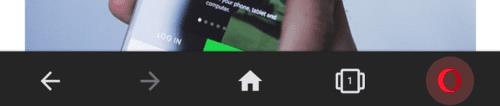
Érintse meg az Opera ikont az alkalmazás jobb alsó sarkában az alkalmazáson belüli beállítások eléréséhez.
Ezután érintse meg a „Beállítások” elemet, amely a felugró ablaktábla alján található a beállítások megnyitásához.
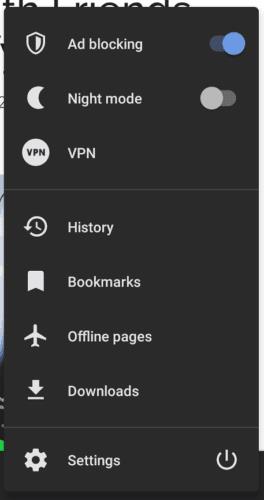
Érintse meg a „Beállítások” elemet a felugró ablaktábla alján a beállítások megnyitásához.
A beállításokban görgessen le az oldal aljára, és érintse meg a „Jelszavak” elemet az „Adatvédelem” alszakaszban.
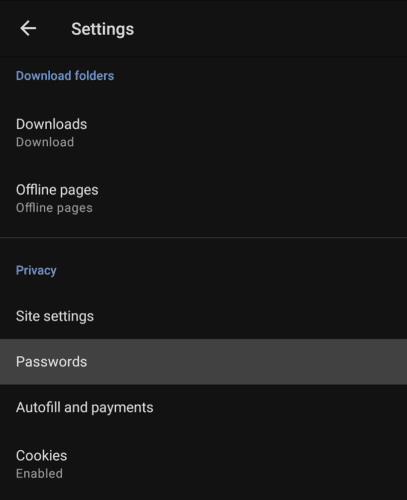
Érintse meg a „Jelszavak” elemet az „Adatvédelem” alszakaszban, a beállítások alján.
Koppintson a felső „Jelszavak mentése” lehetőségre, és megjelenik egy felugró ablak három lehetőséggel. A „Mindig” lehetővé teszi az Opera számára, hogy csendben mentse a jelszavakat. A „Kérdezzen meg minden alkalommal” az alapértelmezett beállítás, ahol az Opera engedélyt kér. „Soha” megakadályozza az Opera mentését; és a jelszavak mentését kéri.
Annak elkerülése érdekében, hogy az Opera megkérdezze, mentheti-e a jelszavakat, egyszerűen válassza ki, hogy alapértelmezettként mentse-e a jelszavakat, vagy ne.
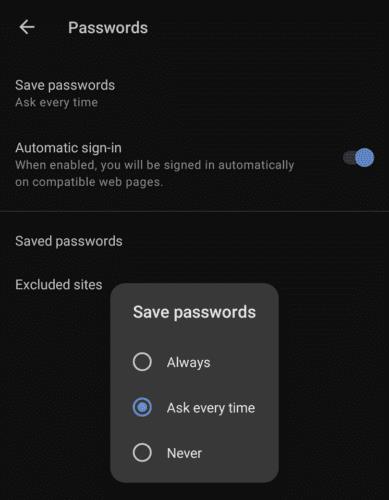
Válassza a „Mindig” vagy a „Soha” lehetőséget a „Jelszavak mentése” opciónál, hogy megakadályozza, hogy az Opera kérje a jelszó mentését.
Ezenkívül az automatikus bejelentkezés funkciót be- és kikapcsolhatja az „Automatikus bejelentkezés” csúszka be- vagy kikapcsolásával.
A „Mentett jelszavak” segítségével megtekintheti és módosíthatja a mentett felhasználónevek és jelszavak listáját. A „Kizárt webhelyek” azoknak a webhelyeknek a listája, amelyeken az Opera kifejezetten megtagadta a jelszavak mentését.
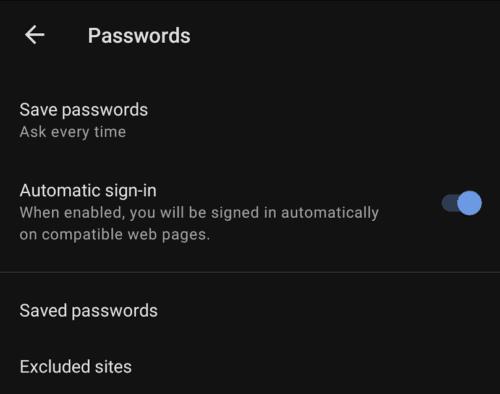
A beállítások menüben konfigurálhatja a többi lehetőséget is, például az automatikus bejelentkezést és a mentett jelszavakat.
Miután rootoltad az Android telefonod, teljes rendszerhozzáférésed lesz, és számos olyan alkalmazást futtathatsz, amelyek root hozzáférést igényelnek.
Az Android telefonodon található gombok nem csak a hangerő szabályozására vagy a képernyő felébresztésére szolgálnak. Néhány egyszerű módosítással gyorsbillentyűkké válhatnak egy gyors fotó készítéséhez, zeneszámok átugrásához, alkalmazások elindításához vagy akár a vészhelyzeti funkciók aktiválásához.
Ha a munkahelyeden hagytad a laptopodat, és sürgős jelentést kell küldened a főnöködnek, mit tehetsz? Használd az okostelefonodat. Még kifinomultabb megoldás, ha telefonodat számítógéppé alakítod, hogy könnyebben végezhess több feladatot egyszerre.
Az Android 16 zárképernyő-widgetekkel rendelkezik, amelyekkel tetszés szerint módosíthatja a zárképernyőt, így a zárképernyő sokkal hasznosabb.
Az Android kép a képben módjával lekicsinyítheted a videót, és kép a képben módban nézheted meg, így egy másik felületen nézheted meg, így más dolgokat is csinálhatsz.
A videók szerkesztése Androidon egyszerűvé válik a cikkben felsorolt legjobb videószerkesztő alkalmazásoknak és szoftvereknek köszönhetően. Gondoskodj róla, hogy gyönyörű, varázslatos és elegáns fotóid legyenek, amelyeket megoszthatsz barátaiddal a Facebookon vagy az Instagramon.
Az Android Debug Bridge (ADB) egy hatékony és sokoldalú eszköz, amely számos dolgot lehetővé tesz, például naplók keresését, alkalmazások telepítését és eltávolítását, fájlok átvitelét, egyéni ROM-ok rootolását és flashelését, valamint eszközmentések létrehozását.
Automatikusan kattintó alkalmazásokkal. Nem kell sokat tenned játékok, alkalmazások vagy az eszközön elérhető feladatok használata közben.
Bár nincs varázsmegoldás, a készülék töltésének, használatának és tárolásának apró változtatásai nagyban befolyásolhatják az akkumulátor élettartamának lassítását.
A telefon, amit sokan most szeretnek, a OnePlus 13, mert a kiváló hardver mellett egy évtizedek óta létező funkcióval is rendelkezik: az infravörös érzékelővel (IR Blaster).







